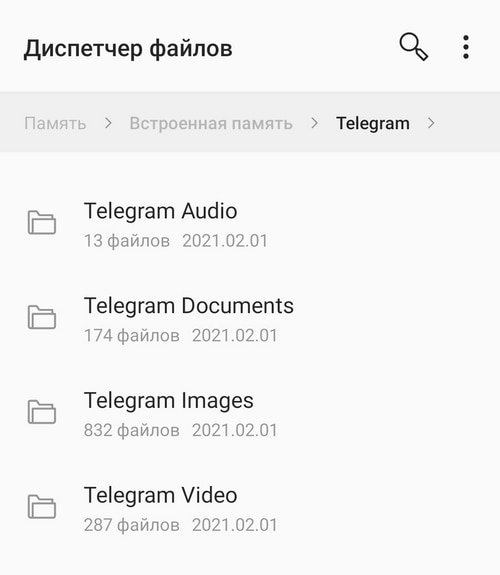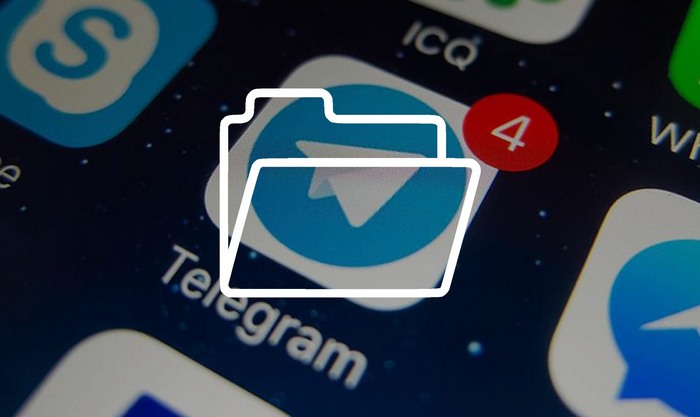- Папка Telegram в смартфоне — что это и зачем нужно?
- Папка Telegram Audio
- Папка Telegram Documents
- Папка Telegram Images
- Папка Telegram Video
- Где искать сохраненные из Телеграмм файлы: на смартфоне и компьютере
- Где хранятся файлы из Телеграмм на смартфоне
- Куда сохраняются данные из десктопной версии
- Куда попадают сведения из веб-версии
- Как найти все папки с файлами Телеграм на компьютере и смартфоне
- Куда Телеграмм сохраняет файлы на компьютере
- Windows
- MacOS
- Где хранятся файлы мессенджера на смартфоне
- Android
- Настройки функции
Папка Telegram в смартфоне — что это и зачем нужно?
Какие подпапки есть в папке Telegram, и что в них хранится?
Telegram считается одним из самых удобных и безопасных мессенджеров, однако он может быстро забить память телефона различными файлами. Рассказываем, где находится папка Telegram, зачем она нужна, и что в ней хранится.
Чтобы пользователь имел быстрый доступ к любым файлам, которые ему присылают, мессенджер автоматически скачивает эти файлы и сохраняет их в папке Telegram. Чтобы найти эту папку, необходимо зайти в файловый менеджер мобильного устройства и в разделах в памяти выбрать «Телефон» или «Внутренняя память». Папка Telegram находится ближе к концу списка и содержит несколько подпапок, которые стоит рассмотреть отдельно.
Папка Telegram Audio
В этой папке хранятся отправленные пользователю аудиофайлы, а также все голосовые сообщения из чатов. Здесь также могут находиться аудиофайлы, которые пользователь получил, но еще не успел прослушать. Любые файлы отсюда можно перенести, например, на карту памяти или же удалить. Главное — оставить саму папку, чтобы избежать проблем с работой приложения. Удалить содержимое можно без каких-либо негативных последствий.
Папка Telegram Documents
В папке Documents содержится несколько видов файлов, которые были отправлены пользователю:
- Стикеры.
- GIF-анимации.
- Файлы Word, Excel, PowerPoint и других программ.
- PDF-файлы.
- Некоторые другие форматы файлов.
Если пользователь не может найти какой-то файл в других папках, с большой вероятностью он будет храниться в Telegram Documents. Названия всех файлов будут отличаться от их оригинальных названий, поэтому для поиска рекомендуется опираться на дату добавления файла в папку.
Важно! Чтобы сохранить оригинальное название файла или документа, пользователь может вручную скачать нужный файл из чата в приложении. Однако в этом случае в памяти телефона будут храниться два экземпляра этого файла: один скачанный вручную, другой — скачанный автоматически.
Содержимое папки можно просматривать с помощью галереи, видеоплеера и других программ в зависимости от формата файлов. Пользователь может переместить или удалить любой файл в папке Documents.
Папка Telegram Images
В этой папке хранятся все изображения, картинки и фотографии, отправленные пользователю. Они также имеют отличные от оригинала названия. Сохраняя изображения из чатов вручную, пользователь сможет сохранить их оригинальные названия, однако это приведет к дублированию файлов. Содержимое папки можно удалить или переместить в любую другую папку на телефоне или карте памяти.
Папка Telegram Video
Здесь хранятся просмотренные в чатах или на каналах видеофайлы. Они могут быть открыты с помощью стандартной программы для просмотра видео. Пользователь может удалить содержимое папки или перенести нужные файлы в другое место.
Автоматическое сохранение файлов может быть полезно для быстрого доступа к ним. Однако многие пользователи могут даже не подозревать о том, что место в памяти их телефона занимают файлы, которые они единожды просмотрели. Все подпапки в папке Telegram можно очистить — это никак не отразится на работе мессенджера. Необходимо оставить только сами папки, удалив их содержимое.
Источник
Где искать сохраненные из Телеграмм файлы: на смартфоне и компьютере
Всем привет, уважаемые читатели блога AFlife.ru! За что многие пользователи так любят Телеграмм? Отбросим в сторону дифирамбы о его повышенной безопасности и ботах, и вспомним о практичности этого сервиса. Телеграмм позволяет обмениваться информацией любого формата и в достаточно большом объеме. Даже более того, в этом сервисе файлы можно скачивать и сохранять на своем устройстве. Здесь у некоторых пользователей возникает вполне закономерный вопрос: куда Телеграмм сохраняет файлы и как их найти после скачивания.
Где хранятся файлы из Телеграмм на смартфоне
Если вы активно пользуетесь мессенджером Телеграмм, то, вероятнее всего, ваши собеседники уже неоднократно присылали вам различные файлы: музыку, видеозаписи, текстовые документы или фотографии. Часть из этого вы просто просмотрите и забудете, а некоторые файлы хотелось бы сохранить на память или переслать через другое приложение или мессенджер. Но чтобы сделать это, для начала нужно понять, где искать сохраненные данные.
Современные смартфоны своим функционалом во многом способны заменить стационарный компьютер. В том числе с их помощью можно просматривать и редактировать текстовые документы в самых разных форматах, фотографии, видеозаписи. Но в отличие от компьютера, на смартфоне невозможно выбрать определенную папку для сохраненок. Телефон сам создает нужные папки и раскладывает все по полочкам. А пользователю бывает очень сложно найти на этих полках необходимую информацию.
Рассмотрим в частности смартфоны на базе Андроид. Все файлы из мессенджера автоматически сохраняются в папке «Telegram», которая опять-таки создается операционной системой телефона. Найти место хранения можно, воспользовавшись любым диспетчером файлов. Это может быть стандартное мобильное приложение или установленное пользователем.
Алгоритм поиска выглядит следующим образом:
- запустить диспетчер файлов;
- найти в нем папку «Telegram»;
- в зависимости от вида искомого файла выбрать в ней соответствующую папку («Telegram Video», «Telegram Documents», «Telegram Images», «Telegram Audio»).
Каждый файл в зависимости от его формата и вида сохраняется в определенном месте. Это очень удобно, особенно когда нужно срочно найти текстовый документ, и нет времени перелопачивать гору картинок и фотографий.
Теперь посмотрим, куда сохраняются файлы из Telegram на iPhone. На самом деле, смартфоны на базе IOS сохраняют файлы из мессенджера аналогичным способом. Поэтому для их поиска необходимо выполнить те же действия:
- запустить любой удобный файловый менеджер;
- найти в нем папку «Telegram»;
- выбрать нужный подраздел в зависимости от формата искомых файлов.
Бывает такое, что стандартный диспетчер файлов слишком запутан и неудобен для восприятия пользователя. В этом случае можно скачать и установить другой, воспользовавшись магазином APP Store или Google Play. Ни в коем случае не стоит устанавливать программу наугад с неизвестных ресурсов.
Если пользователь обменивается большим количеством файлов в мессенджере, это может привести к тому, что память смартфона переполняется, и он начинает тормозить. Заниматься вручную удалением ненужных файлов – дело долгое и неблагодарное. Чтобы повысить качество работы своего телефона и не тратить время на муторные дела, необходимо очищать кэш, подключив функцию автоматического удаления файлов. Сделать это можно следующим образом:
- запустить мобильную версию приложения Телеграмм;
- открыть меню и перейти в раздел «Настройки»;
- выбрать подраздел «Данные и диск»;
- нажать на строку «Использование диска»;
- выбрать наиболее приемлемое для вас значение срока хранения данных из предложенных.
Приложение по умолчанию устанавливает значение «Всегда», но можно выбрать «Месяц», «Неделя» или «3 дня». Таким образом, по истечении установленного срока данные будут автоматически удаляться, освобождая память смартфона.
Куда сохраняются данные из десктопной версии
Для любителей десктопной версии поиск скачанных из мессенджера файлов немного отличается. В некотором плане он даже сложнее, чем на смартфоне. Но компьютер имеет одно неоспоримое преимущество перед телефоном – пользователь может выбирать папку для сохранения файлов из Телеграмм.
В первую очередь, стоит определиться, как вообще найти папку с заветными сохраненками. Существуют два способа решения этой задачи:
- Открыть «Мой компьютер», перейти в «Диск С», войти в папку «Пользователи» и выбрать в ней свою учетную запись (если их несколько). Далее следует открыть «Загрузки» и найти там папку «Telegram Desktop». Именно сюда по умолчанию Телеграмм сохраняет все файлы.
- И второй способ, который подойдет для тех, кто плохо ориентируется в файловом менеджере. Для ОС Windows10 необходимо открыть меню «Пуск» и, не переходя ни в какие разделы, начать набирать название искомой папки («Telegram Desktop»). Компьютер предложит варианты, среди которых есть нужная папка. Открыть ее можно, щелкнув мышкой по значку. Для Windows7 процесс происходит несколько дольше. Следует открыть меню «Пуск» и в строке «Поиск программ и файлов» начать вводить наименование папки. Спустя несколько мгновений компьютер предложит варианты, среди которых можно выбрать подходящий.
Главным достоинством десктопной версии является возможность ручного выбора папки для сохранения файлов Телеграмм. Информация может храниться в любом удобном для вас месте. Сделать это можно следующим образом:
- в чате с собеседником выбрать файл, который вы хотите сохранить;
- щелкнуть на нем правой клавишей мышки;
- в появившемся перечне функций выбрать строку «Сохранить как…»;
- откроется окно, в котором можно прописать папку для сохранения файлов, тогда вам не придется искать, куда именно попали фото или документ.
Иногда возникает необходимость одновременно сохранить большое количество файлов из чата. К сожалению, в мобильной версии сделать это за раз невозможно. Чего нельзя сказать о мессенджере, открытом на компьютере. Пошаговая инструкция, как сохранить все файлы из чата сразу:
- открыть переписки в десктопной версии;
- выбрать пользователя и перейти в чат;
- нажать три вертикальные точки в правом верхнем углу;
- в открывшемся перечне функций выбрать «Экспорт истории чата»;
- после этого появится окно, где необходимо указать, какие именно файлы будут скачаны (голосовые сообщения, текстовые документы, видео или изображения), а также здесь можно установить дополнительные параметры (максимальный размер, период истории и т.д.).
Куда попадают сведения из веб-версии
Некоторые пользователи предпочитают использовать веб-версию мессенджера. В этом случае путь сохранения файлов практически совпадает с десктопной версией с одной лишь разницей: данные сохраняются в другой папке. Рассмотрим пошагово, как ее найти:
- «Мой Компьютер»;
- «Диск С»;
- «Пользователи» -> своя учетная запись;
- «Загрузки» / «Downloads».
При скачивании файлов из веб-версии мессенджер не создает отдельную папку и сохраняет все файлы в общих загрузках.
Телеграмм – это удобный сервис для общения с расширенным функционалом. Его вполне можно использовать и для обмена файлами по работе, с друзьями и близкими. Независимо от используемой версии, вся информация будет храниться на устройстве. А благодаря простым пошаговым инструкциям, приведенным выше, вы без проблем найдете ее. Автоматическое сохранение позволит не потерять интересную и познавательную информацию из каналов, сохранить фото и музыку из сообщений с друзьями, обмениваться файлами с коллегами.
Если вам понравилась наша статья, то делитесь ею в социальных сетях и обязательно подписывайтесь на обновления блога, чтобы не пропустить много чего интересного!
Источник
Как найти все папки с файлами Телеграм на компьютере и смартфоне
Пользователи мессенджера Телеграм неоднократно сталкивались с проблемами при поиске данных, сохраненных на компьютер из приложения. Если глубже вникнуть в проблему, то окажется, что она имеет несколько простых способов решения. При этом стоит учесть, что алгоритм действий будет зависеть от того, какая операционная система на смартфоне и ПК используется.
Куда Телеграмм сохраняет файлы на компьютере
Использовать полноценную версию для ПК намного удобнее, поскольку она открывает широкий спектр возможностей. Среди них возможность сохранения данных из мессенджера в системе компьютера. Найти их на ПК не составит особого труда, особенно при использовании персональных настроек.
Windows
На устройствах с ОС Windows все данные можно найти в папке «Загрузки», к которой предусмотрено несколько вариантов доступа.
Среди них:
- Первый способ. Необходимо перейти по пути «Мой компьютер» — «Диск С» — «Пользователи» — «Персональная учетная запись» — «Загрузки» — «Telegram Desktop» — «Выбрать нужный файл».
- Второй способ. Предусматривает использование поисковика. Для этого следует открыть «Пуск», вбить в строку поиска «Telegram Desktop» имя сохраненного файла и выбрать из предложенного списка нужный вариант.
Найти все сохраненные на ПК файлы из Телеграм действительно очень просто.
Нужно лишь неукоснительно следовать инструкции, рекомендации которой быстро запоминаются благодаря своей простоте.
MacOS
Получить доступ к сохраненным файлам — задача довольно сложная, поскольку папка, установленная по умолчанию, скрыта. Чтобы без проблем просматривать видео, аудио и другие данные, сохраненные на ПК из мессенджера, рекомендуется самостоятельно задать паку назначения для их сохранения.
Для этого необходимо:
- Открыть десктоп-версию Телеграм.
- Выбрать вкладку «Настройки».
- Перейти в раздел «Данные и диск».
- Кликнуть на функцию «Путь для сохранения».
- Задать нужную папку, в которой отныне и будут храниться все данные.
И потратив совсем немного времени, можно настроить систему, тем самым упростив доступ к сохраненным файлам.
Где хранятся файлы мессенджера на смартфоне
Получить доступ к данным гораздо проще пользователям смартфонов. Но стоит помнить, что алгоритм действий будет отличаться для ОС Android и iOS.
Android
При работе с Android OS найти сохраненные материалы очень просто. Необходимо перейти в программу «Проводник» и открыть папку «Телеграм».
В ней все файлы отсортированы в зависимости от их вида: видео – Telegram Video, музыка – Telegram Audio. Таким образом, все данные находятся в одном месте и к ним очень легко получить доступ.
Если владельцу Айфона нужно найти определенное видео или аудио из Телеграм, то следует придерживаться простой инструкции.
Последняя включает следующие шаги:
- Открыть любой менеджер файлов.
- Выбрать папку «Телеграм».
- Перейти в нужный раздел — Audio, Documents, Video.
Обычно для выполнения подобных действий используют стандартный файловый менеджер.
Но при желании в App Store можно найти множество более удобных утилит, которые способны удовлетворить потребности каждого пользователя.
Настройки функции
При желании файлы из переписки можно сохранять самостоятельно. Для этого необходимо выбрать чат, кликнуть по меню, перейти в «Экспорт истории чата», тапнуть на значки рядом с нужными данными и указать специальные параметры: ограничения по размеру, путь сохранения и т. д.
После этого вся информация будет размещена только в том месте, которое было задано пользователем.
При этом важно помнить, что переизбыток информации приводит к системным сбоям, которые могут стать причиной потери важных данных или полного отказа всех функций. Чтобы избежать подобных проблем при работе с контентом в мессенджере Телеграм, стоит настроить функцию автоматического удаления.
Благодаря ей будут исчезать фотографии, видео и сообщения, которые не открывались пользователем на протяжение определенного период времени.
Чтобы сделать функцию активной, необходимо сделать следующие шаги:
- Открыть раздел «Настройки» в мобильной версии Телеграм.
- Выбрать раздел «Данные и диск».
- Перейти на вкладку «Использование диска».
- Выбрать удобный формат.
При работе с веб-версией сервиса у многих возникают определенные трудности с поиском загруженного файла.
Главная особенность заключается в том, что он попадает не в отдельно созданную папку, а в «Загрузки» или «Downloads». Чтобы найти эти папки, необходимо выбрать путь «Мой Компьютер» — «Диск С» — «Пользователи» — «Персональная учетная запись» — «Загрузки».
То есть на самом деле найти сохраненные файлы на телефоне или ПК не составит труда. Главное, детально изучить всю информацию, четко следуя инструкциям. И помните — у пользователей, которые самостоятельно задали путь сохранения данных, как правило, не возникает проблем с доступом.
Источник